3G-FAX单机版操作指南
3G-FAX数码传真机(局域网版)

局域网版介绍
产品介绍与工作图示
3G-FAX数码传真机局域网版由3G-FAX数码传真机硬件、3G-FAX局域网传真服务器软件和3G-FAX 局域网传真客户机软件共同组成,系统使用C/S工作模式。
3G-FAX数码传真机局域网版充分利用大部分企业已有内部局域网的条件,等于让局域网上的每一个用户都拥有一台自己的专用数码传真机,大家就不用再为收发传真跑来跑去了。
出差时,还可将别人发给自己的传真转发到电子邮件中,同时公司传真服务器内可备份所有收发过的传真。
3G-FAX数码传真机,让收发传真不再浪费纸张耗材,让传真操作从此轻轻松松。
主要功能介绍
产品规格
技术指标与特性
基本指标与特性
局域网传真指标与特性。
3G-FAX传真使用方法

1.登录界面双击桌面“”图标登录。
2.发送传真在3G-FAX管理器窗口中,选择要发送的文档(注:可选择一个或多个文档),选定后用鼠标托至左上窗口的“发送传真”快捷电话簿上,3G-FAX将自动将选定文档转换为传真并弹出传真发送窗口,如图C3所示。
或者用户打开要发送的文档,在“文件”菜单中选择打印,并在打印机栏上选择“3G-FAX”,确定即可。
输入发件人信息、收件人信息,或从电话簿中选择收件人,点击“发送”即可。
注:如果对方的电话有分机号,如12345678-123.则在接收人的传真号码栏里,电话号码后面加三,五个逗号(半角状态)。
如果有区号,则直接加在电话号码即可。
如图:3.系统内部用户间传真和文件转发打开3G-FAX管理器,选中要转发的传真或文件,点击鼠标右键,并在弹出菜单中选择“转发传真到内部用户”菜单项,或者在管理器“传送”菜单中选择“转发传真到内部用户”,屏幕上会出现“传真转发”窗口。
在用户列表中选择用户,并添加到收件人列表中,同时在传真/文件列表中添加待转发的文件,最后,选择“发送”按钮即可。
同时转发的日志记录保存到3G-FAX管理器“已发送文件”中,以备查阅。
如果在内部转发时,选择了“内部转发传真后,自动删除传真、文件原件”,则在转发完毕后,自动删除原稿。
默认为保留、原稿。
4.接收传真和文件客户端所有接收的传真都是有3G-FAX服务器端接收并分发到各个客户端。
自动分发:3G-FAX局域网传真支持“虚拟分机号码”功能,发送方发送传真时,拨通后可以直接输入“虚拟分机号码”,3G-FAX服务器端根据“虚拟分机号码”自动将收到的传真分发到每个客户机。
手工分发:发送方发送传真时,如果没有输入“虚拟分机号码”,3G-FAX服务器自动将收到的传真保存到“服务器公共文件夹”中,由人工转发到用户客户机。
接收转发来的传真:在客户机登录到3G-FAX服务器上后,自动每隔3分钟(默认3分钟,最小可以设置为1分钟)查收一次新收到的传真。
AOFAX 数码传真机 使用指南 (普及型)

AOFAX使用指南 (普及型)前言感谢选购AOFAX数码传真机!使用AOFAX,您不仅可以节约大量的办公费用,提高传真收发管理的效率,更为环境保护做出了贡献。
由金恒科技(深圳)有限公司和深圳市傲发科技股份有限公司联合投资开发的AOFAX系列产品,与四年前推出的3G-FAX相比,产品功能更加强大,价格更加实惠,性能更加稳定,产品更加丰富。
如果您是首次使用AOFAX,请仔细阅读本使用指南,以便您充分享受本设备给您带来的强大功能。
您也可以在使用过程中,查阅AOFAX管理器软件中的帮助文档。
我们将不断提升产品质量,完善产品功能。
产品改进后,外形和功能或许与本使用指南略有出入,恕不另行通知。
本使用指南的解释和修改权属于金恒科技(深圳)有限公司和深圳市傲发科技股份有限公司。
基本配备AOFAX数码传真普及型主机一台、一张AOFAX管理器软件光盘,串口线一条、电话线一条。
运行环境网络拓扑:Ethernet 10/100 BaseT;网络协议:TCP/IP支持操作系统平台: Windows 2000/ XP/2003/VistaCPU:奔腾200Mhz以上内存:64MB以上显卡:支持16位彩色、800x600以上显示模式硬件连接1、用串口线连接AOFAX的串口和电脑串口。
2、将外线电话线连接至AOFAX的外线接口。
3、用电话线连接AOFAX的电话接口和电话机。
4、将AOFAX主机电源插入电源插座。
软件安装1、点击AOFAX Presonal.exe双击运行,根据安装向导提示完成软件安装。
2、重启电脑后,桌面上会出现AOFAX图标。
启动AOFAX,系统自动搜索AOFAX设备,完毕后,输入正确的验证码及本地传真号码信息即可登录。
AOFAX严格按区域销售,用户在此只能填写指定销售地的长途区号,否则无法启用AOFAX管理器程序;若所填写区号和本地实际区号不一致,则会导致使用不便。
3、卸载:1)点击Windows“开始”菜单,在“程序”弹出菜单的“傲发传真机”组“AOFAX传真单机版”中找到“卸载AOFAX传真单机版”,鼠标点击该项,屏幕上会弹出卸载窗口,根据提示,完成AOFAX卸载。
TLD SX01G-FAX3使用说明书

目录概述 ------------------------------------------------- 11.使用环境及主要事项 --------------------------------- 12.系统说明 ------------------------------------------- 32.1功能简介 -------------------------------------- 32.2接口说明 -------------------------------------- 43.系统安装 ------------------------------------------- 44.使用说明 ------------------------------------------- 54.1指示灯说明 ------------------------------------ 54.2系统初始化 ------------------------------------ 64.3电话功能 -------------------------------------- 64.4传真功能 -------------------------------------- 75.技术参数 ------------------------------------------- 75.1主要技术参数 ---------------------------------- 85.2双音频线接口参数(RJ-11电话接口)------------- 86.故障排除 ------------------------------------------- 96.1网络 ------------------------------------------ 96.2电源 ------------------------------------------ 96.3常见问题 -------------------------------------- 9 ▲注意 -------------------------------------------- 10概述欢迎使用本公司生产的TLD SX01G-FAX3无线传真接入终端,使用前请仔细阅读本说明。
傲发3G-FAX传真服务器功能介绍

傲发3G-FAX传真服务器介绍金恒科技(深圳)有限公司一、前言傲发3G-FAX经过10多年的市场洗礼,已成为国内无纸传真行业的技术领导者和知名品牌,用户规模有数十万之多。
傲发3G-FAX产品稳定可靠,功能适用,操作简便。
选择傲发3G-FAX,就是选择知名品牌和强大实力,选择称心如意的使用。
傲发3G-FAX系列产品型号齐全,有无需硬件的软件型,单台电脑使用的普及型,四台电脑使用的标准型,管理和保密措施严格的军用型,局域网内多人共用的企业型,以及功能强大的传真服务器系列和集团传真解决方案等。
无论是简单的软件型还是功能强大的传真服务器型,操作和使用方法一致,无须复杂设置,可任意搭配快速组网,并且组网后可根据需要随时增加设备,从而使企业省去大量的培训和维护工作。
普及型标准型企业型无纸传真种类较多,从发展过程看,经历了三代的变革:第一代产品,单机版:2002年由金恒科技率先推出,仅供单台电脑使用,具备无纸收发、电话簿、签字盖章、日志查找等基本功能;第二代产品,局域网版:2005年由金恒科技在单机版基础上率先推出,不限用户使用数量,具备多人共用、自动分发、权限管理、多路由收发、签审流程管理等功能;第三代产品,支持互联网免费传真:金恒科技于2008年独家推出基于互联网的多项实用功能,傲发3G-FAX用户之间可以实现高速免费传真、漫游收发、邮件收发传真、Web收发传真等功能,内部用户还可以非常方便的即时聊天。
免费赠送的傲发3G-FAX软件型,更可以零成本加入系统,尽享高速免费传真的便利。
傲发3G-FAX荣获国家发明专利、软件著作版权、深圳市优秀软件、中国100最佳新产品、高交会优秀产品、国家质检合格产品、中国最具创新力品牌等荣誉,其中军用系列产品通过军方鉴定,荣获全军科技进步奖,并在陆、海、空、武警等多个单位整建制装备。
二、傲发3G-FAX传真服务器概述在网络技术日新月异的今天,传真仍然是各企业间业务往来的主要通讯方式之一,在各种办公费用中,企业直接或间接用于传真的费用或投资在逐年加大,如何减少这部分费用以及更有效地利用现代技术,管理企业内部的传真业务是众多企业共同关注的问题。
FAX 操作说明

FAX 操作说明开关机:按“POWER”键。
频道选择:按“CH”键→按上下键可选择频道→“Ent”键→按上下键可更换频率。
设定定时接收时间:双按“RCL PRG”→按上下键选择“Set schedule?”→“Ent”→上下键选择接收频道→按右键→使用方向键,设置所定的开关机时间→“Ent”完成并自动退出。
设定该机时间:双按“RCL PRG”→按上下键选择“Set clock?”→“Ent”→上下键修改时间→“Ent”完成并自动退出。
(重复操作,设定数个。
注:开机时间和关机时间不能重叠。
)取消定时时间:按“RCL PRG”→按上下键选择“Erase schedule?”→“Ent”→显示“Erase OK?(Y/N)→选择Y→“Ent”→完成,显示Erase,并自动退出。
人工接收:按“START STOP”→按上下键选择SPD/IOC→“Ent”→“PRINT”指示灯亮,开始打印。
再按“START STOP”键,“PRINT”指示灯灭,停止打印。
启动/取消定时接收:按“TIMER”键,屏幕消失,“TIMER”指示灯亮,表示现处于定时接收状态。
再按“TIMER”键,屏幕显示出现,“TIMER”指示灯灭,定时接收取消,处于自动接收状态。
自测试:在关机状态下,按住“MODE”键,再按“POWER”键,屏幕显示开始TEST,并开始打印,之后,在根据屏幕显示按逐个按钮进行按钮测试。
最后显示END,并自动退出。
打印所设定的定时接收时间:在关机状态下,按住“RCL PRG”,再按“POWER”键,屏幕显示“Print schedule?”按“ENT”键,开始打印。
注:其它具体操作,查阅设备说明书。
3GFAX 传真机设置

3G-FAX传真机日常使用设置
步骤一:打开3G-FAX安装软件,如图1-1所示:
图1-1
步骤二:打开Client根目录,点击“Setup.exe”进行安装,
如图2-1、2-2、2-3所示:
图2-1
图2-2
图2-3
步骤三:配置IP地址及网络端口:3G-FAX服务器IP地址:10.10.1.3/ 3G-FAX服务器网络端口:18800(备注:其他不用做修改)见图3-1所示:
图3-1
步骤四:附加配置,外线号码前加“0”,(备注:其他不用做修改)如图4-1所示:
图4-1
点击下一步,完成,如图4-2所示:
图4-2
步骤五:“日常使用方法”
1.运行桌面“3G-FAX管理器”,输入登录名及密码登录,如图5-1、5-2所示:
图5-1
图5-2
2、打开需要传真的文档,键盘上点击“Ctrl+P”进行打印,然后打印机名称选择“3G-FAX”,按确认,如图5-3所示:
图5-3
3、此时出现以下对话框,依次输入“发件人”、“收件人”、“主题”、“传真”即可,如图5-4,以上完成所有设置。
图5-4。
1、安装3G-FAX时,找不到3G-FAX?

常见问题汇总:1、安装3G-FAX时,找不到3G-FAX?解答:可能有以下几种情况:1)检查电脑上是否安装了其他MODEM 卡或其他使用串口资源的板卡,引起资源冲突。
2)检查3G-FAX连接及电源指示是否正常,按一下3G-FAX复位键,并重新执行安装,看是否正常。
3)如果是USB转串口,则查看一下USB串口所使用的串口资源,目前3G-FAX单机版中所支持的串口有COM1/COM2/COM3/COM4,如果超出此范围,请修改当前串口资源并使用以上任一串口。
4)如果是笔记本用户,请检查是否打开了红外端口,并检查红外端口和3G-FAX使用的串口是否有冲突,如有冲突,请关闭红外端口,或修改红外端口使用的串口资源。
2、3G-FAX有时会接收不到传真?解答:1)检查和3G-FAX连接的电话线上是否并了2个或2个以上的电话机,如果是这样,先拔掉那些多余的电话机,然后看是否还出现此类问题。
2)检查电话线是否存在干扰:换一条电话线,然后看是否还出现此类问题;另外,建议用户在联机3G-FAX和电话线时,最好把电话外线先接到3G-FAX,然后再使用电话连接线把话机和3G-FAX连接起来,否则如果外线先经过电话机,然后再接到3G-FAX的话,话机可能对3G-FAX收发传真有影响。
3)检查电话机是否存在干扰,拔掉或更换一个话机,重新测试看是否还出现此类问题。
4)可能是用户小交换机存在干扰或某些指标未达国标:如果3G-FAX连接在分机上的话,可先把3G-FAX接到外线上,看是否还存在此类问题。
5)IP拨号器可能存在干扰:如果用户使用了IP拨号器的话,应该把电话外线先连接到3G-FAX,然后从3G-FAX电话口上并一条线接到IP拨号器的进线口,出线口接到话机上。
6)3G-FAX后部的外线和电话线接口是否接反(接反后会引起无法接收和发送)。
7) 3G-FAX存储满,导致传真文件溢出。
3、3G-FAX上并了一部电话机,当拿起电话听筒时,噪声很大,这是怎么回事?解答:这种问题可能有以下几种情况:1)电话机问题:换一部不同型号的电话机并在3G-FAX上,如果拿起电话听筒没有了噪声,则说明原先电话机本身可能有问题。
傲发3G-FAX 数码传真机普及型A20安装方法PPT课件

金恒科技(深圳)有限公司
电话:0(9)线
谢谢您的指导
THANK YOU FOR YOUR GUIDANCE.
感谢阅读!为了方便学习和使用,本文档的内容可以在下载后随意修改,调整和打印。欢迎下载!
离线 离线 离线
金恒科技(深圳)有限公司
电话:0(9)线
5、传真群发
5.1选择发送的文件 5.2电话簿选择用户或新建号码加入群发列表 5.3添加文件、签章 5.4发送结果 (发件箱—文件名—鼠标右键—群发列表)
金恒科技(深圳)有限公司
电话:0(9)线
三、传真接收
1、接收保存格式:SFX或TIF 2、传真来电显示(响铃设置2声以上,未检测出
傲发3G-FAX 普及型(A20)
2020/10/13
1
目录
1、设备安装 2、传真发送 3、传真接收 4、其它功能
金恒科技(深圳)有限公司
电话:0(9)线
一、设备安装
1、硬件连接:外线(LINE)和数据线 2、软件验证:输入傲发许可卡上的验证码或登陆
查询验证码并输入 3、安装方法:安装软件需要在计算机管理员身份
电话:0(9)线
3、发送过程
3.1添加文件、签字盖章 3.2自动发送传真或手工发送传真 3.3高级设置—线路选择—自动选择 (注:即时传真优先) 3.4发送结果(发送,成功、失败、取消)
金恒科技(深圳)有限公司
电话:0(9)线
4、即时传真图释
4.1图标显示 在线 4.2购买设备 在线 4.3申请软件 在线 4.4普通传真机
汇报人:XXXX 日期:20XX年XX月XX日
3GFAX金恒数码传真机怎么安装

3GFAX 金恒数码传真机怎么安装3G-FAX数码传真机局域网版充分利用大部分企业已有内部局域网的条件,等于让局域网上的每一个用户都拥有一台自己的专用数码传真机,大家就不用再为收发传真跑来跑去了。
下面是店铺给大家整理的一些有关3GFAX 金恒数码传真机安装步骤,希望对大家有帮助!3GFAX 金恒数码传真机安装步骤如下3GFAX 金恒数码传真机型号:JY-2638A产品型号:局域网版(3G-FAX)一、硬件连接:①用串口线连接3G-FAX的串口和3G-FAX服务器电脑串口;②将外线电话线连接至3G-FAX的外线接口;③3G-FAX主机电源插入电源插座后即开始工作。
二、3G-FAX代码安装步骤:①同时按下“播放”、“开始”→复位键→松开复位键→待LCD 只有第一排指示文字显示时→松开“播放”、“开始”;②待LCD上第一排文字消失→第二排文字显示时→执行Cload.exe,输入机身底部的序列号,安装向导自动安装或升级3G-FAX代码。
三、安装AOFAX传真时,电脑上提示“没有找到3G-FAX设备”①检查电脑上是否安装了其他MODEM卡或其他使用串口资源的板卡,引起资源冲突;②如果使用USB转串口线,请检查“设备管理器”的“端口”中是否有USB to Serial Port(COMx,x为数字),若没有,说明该线未安装;若有,则双击该项,查看和修改串口设备属性,如:是否启用,串口号等。
(使用单机版时,修改串口号为COM2-COM4中的一个,网络版时串口号在COM2-COM12均可以)③如果是笔记本用户,请检查是否打开了红外端口,并检查红外端口和3G-FAX使用的串口是否有冲突,如有冲突,请关闭红外端口,或修改红外端口使用的串口资源;④检查3G-FAX电脑连接线是否松动,可进行更换连接线进行测试,电源是否工作。
按一下3G-FAX复位键,看是否正常;⑤检查3G-FAX是否正在接收传真或者正在发送传真,如果正在工作,请接收原或发送完毕时,再打开3G-FAX软件;⑥检查3G-FAX显示屏上:若有有文字闪烁,请擦除代码,并重新安装;若代码已被擦除,即3G-FAX屏幕上已出现第二排文字,请直接安装3G-FAX代码;⑦换一台电脑试一下,如果找到设备,则说明原电脑串口可能坏了;如果仍然找不到,有可能是3G-FAX串口有问题;⑧以上都进行尝试还是不行,请联系厂家进行修理。
G-FAX单机版操作指南
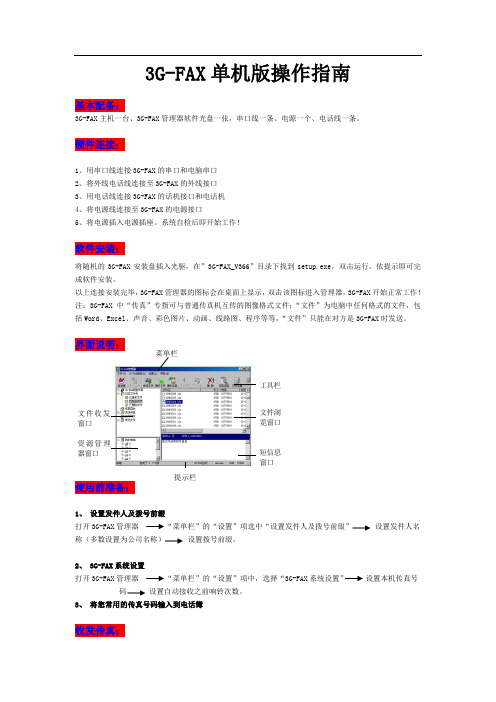
3G-FAX 单机版操作指南基本配备:3G-FAX 主机一台、3G-FAX 管理器软件光盘一张,串口线一条、电源一个、电话线一条。
硬件连接:1、用串口线连接3G-FAX 的串口和电脑串口2、将外线电话线连接至3G-FAX 的外线接口3、用电话线连接3G-FAX 的话机接口和电话机4、将电源线连接至3G-FAX 的电源接口5、将电源插入电源插座。
系统自检后即开始工作!软件安装:将随机的3G-FAX 安装盘插入光驱,在”3G-FAX_V366”目录下找到setup.exe ,双击运行,依提示即可完成软件安装。
以上连接安装完毕,3G-FAX 管理器的图标会在桌面上显示,双击该图标进入管理器,3G-FAX 开始正常工作! 注:3G-FAX 中“传真”专指可与普通传真机互传的图像格式文件;“文件”为电脑中任何格式的文件,包括Word 、Excel 、声音、彩色图片、动画、线路图、程序等等,“文件”只能在对方是3G-FAX 时发送。
界面说明:使用前准备:1、 设置发件人及拨号前缀打开3G-FAX 管理器 “菜单栏”的“设置”项选中“设置发件人及拨号前缀” 设置发件人名称(多数设置为公司名称) 设置拨号前缀。
2、 3G-FAX 系统设置打开3G-FAX 管理器 “菜单栏”的“设置”项中,选择“3G-FAX 系统设置” 设置本机传真号码 设置自动接收之前响铃次数。
3、 将您常用的传真号码输入到电话簿收发传真:菜单栏文件收发窗口资源管理器窗口工具栏文件浏 览窗口 短信息窗口提示栏1、发送传真打开3G-FAX管理器“资源管理器窗口”中查到需要发送的传真文件拖动该文件至“文件收发窗口”的“发送传真”项,出现“3G-FAX发送传真”界面依提示发送传真。
2、通过文件编辑软件发送传真在文件编辑软件中编辑传真文件编辑完毕后选择文件打印功能选择3G-FAX传真机依提示发送传真。
3、传真群发打开3G-FAX管理器选择需发送的文件拖至“文件收发窗口”的“传真群发”依提示完成传真操作。
傲发3GFAX数码传真机企业型使用指南

邮件发传真:通过该设置,用 户可在任何能上网的地方将传 真提交到自己公司的服务器上 发送出去。
金恒科技/傲发股份
全球数码传真领导者
24
B/S登录
B/S方式可实现在任何一台联网的电脑IE浏览器中输入AOFAX服务器的 IP地址或网址登录,实现传真浏览、电话簿管理,传真群发、内部转发,日 志查找,定时发送、优先发送等功能。客户端无需安装软件,操作使用方便。
金恒科技/傲发股份
全球数码传真领导者
7
输入产品验证码
软件安装后在计算机“桌面”上,会生 成一个AOFAX传真管理器图标 ,重启电 脑后,双击该图标,输入产品验证码。
金恒科技/傲发股份
全球数码传真领导者
8
设置系统选项
点击“确定”,桌面弹出“系统选 项”,用户可在此设置基本信息和拨号 信息。
AOFAX严格按区域销售。用户在此 只能填写指定销售地的长途区号,否则 无法启用AOFAX管理器程序;若所填写 区号和本地实际区号不一致,则会导致 使用不便。
查看已使用存储容量
金恒科技/傲发股份
全球数码传真领导者
16
设置设备收发模式
如果要该设备即能发送又能接收传真时,选 择“收发设备”(系统默认);此时,发送传 真时系统按照COM口的排列顺序,自动选择一个 空闲的“收发设备”进行发送。如果要禁止该 设备自动发送传真时,则选择该设备为“接收 设备”,此时,所有客户端用户在发送传真时, 都禁止选择该设备。
金恒科技/傲发股份
全球数码传真领导者
25
值班员管理
所有接收到公共信箱中的传 真可以通过“值班员”转发。在 “管理”菜单中选择“值班员管 理”子菜单,桌面出现设置如图 所示窗口,选择“公共(所有设 备)”或指定设备,在值班员列 表中添加一个或多个用户,确定 即可。这样,在不能实现自动分 发时,系统会自动将传真转发给 相应的值班员。
傲发3G-FAX无纸传真机企业型A60使用安装说明

在线 在线 在线
离线 离线 离线
5、群发 5.1选择发送的文件 5.2簿选择用户或新建号码加入群发列表 5.3可添加文件、签章 5.4发送结果 〔发件箱—文件名—鼠标右键—群发列表〕
五、接收〔客户端〕
1、接收保存格式:SFX或TIF 2、来电显示〔服务器端响铃需设置2声以上,未检
重启 4、设置公司信息、外线号码、IP 5、AF即时设置并记录本机信息
二、用户管理
1、添加新用户
1.1用户信息〔分机号不能以"零"开头〕
1.2用户级别〔高管级、管理级、普通级〕
1.3用户权限〔接收、发送、漫游>
三、安装登陆〔客户端〕
1、软件收发〔C/S结构〕 2、WEB页收发〔B/S结构〕 服务器端需要配置IIS和FRAMEWORK 3、邮件收发 4、客户端登陆—IP或计算机名、傲发号 〔以C/S结构为例〕
测出来可能是线路偏差或干扰,90%以上可检测〕 3、主题命名—年月日时〔末尾数字随机〕 4、页数、编辑、盖章、转发
六、其它功能〔客户端〕
1、簿
1.1公共联系人—即时支持300个用户
1.2新建的簿,不支持即时
2、清单查找〔收发记录、资费〕
3、签章制作
3.2制作方式〔扫描或〕
3.1扫描方式:黑白文字、BMP格式
傲发3G-FAX 企业型〔A60〕
目录
1、设备安装〔服务器端〕 2、用户管理〔服务器端〕 3、安装登陆〔客户端〕 4、发送〔客户端〕 5、接收〔客户端〕 6、其它功能〔客户端〕
一、设备安装
1、硬件安装的连线—外线〔LINE> 2、输入傲发许可卡上的验证或登陆查询COPY输
入 3、安装需要在admi 1.1线 1.2互联网〔即时〕
3GFAX(AOFAX)安装操作步骤

3GFAX(AOFAX)安装操作步骤简易安装服务器端1)硬件安装:•用串口线连接3G-FAX的串口和电脑串口。
•将外线电话线连接至3G-FAX的外线接口。
•用电话线连接3G-FAX的话机接口和电话机。
•将电源线连接至3G-FAX的电源接口。
•将电源插入电源插座,系统自检后即开始工作。
2)在3G-FAX安装文件夹下的“Server”目录中找到“Setup.exe”,双击执行。
进行产品验证设置初始管理员密码,该密码可以远程登陆如果您选择了“启动3G-FAX时,必须输入用户登录名和密码”的话,每次在管理PC启动软件都需要输入密码。
如果您能保证管理PC不会被别人乱碰的话,您可以不打勾,这样每次启动软件就方便了。
填入公司名称、发件人、传真机的外线号码和IP电话号码设置提供给局域网内客户端的端口和网卡数码传真机AOFAX JH-A60会将自己虚拟成一个打印机,用户可以选择是否将其设置为默认打印机。
如果您平时传真用得多而不会经常打印,就可以选择“是”。
安装完成之后重启系统即可正常使用。
安装程序提供了多个快捷方式供选择。
“代码安装”和“卸载”分别用于安装和卸载程序,传真浏览用于查看传真文件,录音机和图章管理程序用于简单处理传真文件。
最重要的管理器和局域网传真管理器则分别用于管理直连本机、连到局域网内其它电脑的传真机。
虚拟成打印机直观操作前文我们已经提到过,数码传真机AOFAX JH-A60将自己虚拟成一个打印机。
用户按照打印文档的方式操作、让传真机来“打印”就可以启动传真任务。
直接点开要发送的文档,选择“打印”。
在弹出的“打印”选项卡中选择“3G-FAX”打印机,设置打印范围和打印方式再点击“确定”。
在进行短暂的处理之后,“传真发送”选项卡会自动弹出。
此时用户需要输入发件人、收件人、传真主题等消息,点击“自动发送”即可完成发送。
如果用户不想让所拨打的电话号码被记录下来,可以选择“手动拨号”。
如果您在发送前想要简单的看看效果,您可以先选择“预览传真”。
3G-Fax数据库接口要求与使用说明

3G-FAX接口说明一、接口实现方式1.通过一个中间数据库的形式实现双方的交互该数据库包含两个表:发送传真表(3GFAX_SendFaxInfo)、接收传真表(3GFAX_ RecFaxInfo)。
数据库名称可以动态设定或指定数据库名(如Database_3gfax或3GFAX)2.数据库表结构说明3.DBMS1)MySQL数据库v5.0版本;2)Ms SQL Server数据库采用SQL Server 2000;二、数据库接口使用说明1、MySQL数据库说明:1)MySQL服务器要求安装5.0版本,默认字符集使用latin1。
3G-FAX采用API方式和服务器连接。
2)新安装用户:安装好MySQL服务器后,把3G-FAX安装盘下的脚本文件“3gfax_mysql.sql”中的SQL语句复制到查询分析器或客户端工具中,全部执行SQL语句,创建3G-FAX数据库。
同时,创建用户并授权使用该数据库。
3)原3G-FAX MSQL数据库接口用户:请在接收表“3gfax_recfaxinfo”中添加“RecUserName”字段,字段类型参见脚本文件“3gfax_mysql.sql”中的定义。
建议最好把MySQL服务器升级到 5.0。
然后更新3G-FAX服务器端软件,重新启动后,要重新设置3G-FAX数据库接口选项。
4)3G-FAX软件从MySQL数据库中读取中文乱码的解决:安装MySQL服务器时,将MySQL默认的字符集设置为“latin1”(在配置文件my.ini中),然后把3G-FAX接收和发送表中涉及中文的字段,默认字符集全部改为“latin1”。
2、MS SQL Server数据库说明1)当前支持的是MS SQL Server 2000数据库。
3G-FAX采用ODBC数据源方式和服务器连接。
2)安装好SQL Server服务器后,把3G-FAX安装盘下的脚本文件“3gfax_mssql.sql”中的SQL语句复制到查询分析器或客户端工具中,全部执行SQL语句,创建3G-FAX数据库。
AOFAX与3G-FAX主要功能区别

AOFAX与3G-FAX主要功能区别
相对于3G-FAX,AOFAX功能更加强大,价格更加实惠,性能更加稳定,产品更加丰富,实现了传真技术的突破。
AOFAX与3G-FAX功能的主要区别如下:
一、软件包方式安装,更加便捷。
二、通过互联网免费即时收发传真。
传真帐号(AOFAX号)和密码为出厂配置,用户可凭其登录AOFAX服务平台。
AOFAX点对点的传真发送过程,保证了传真通信的保密性,还可以实现多个号码的并发,效率更高。
三、支持简单快速的漫游登录
用户网络路由器设置端口映射,且其AOFAX处于联机登录状态时,客户端可以直接通过AOFAX帐号漫游登录他的AOFAX服务器。
四、数据库管理
包括传真日志,电话簿,用户信息等在内的信息全部实现数据库管理,更方便备份。
五、传真的单发、群发合二为一,界面更加清晰,操作更加方便。
六、系统设置集中在服务器端管理,服务器端公共联系人信息客户端可直接共享。
七、服务器端和客户端的连接更加稳定,支持断线自动重连功能。
GFAX常见问题处理
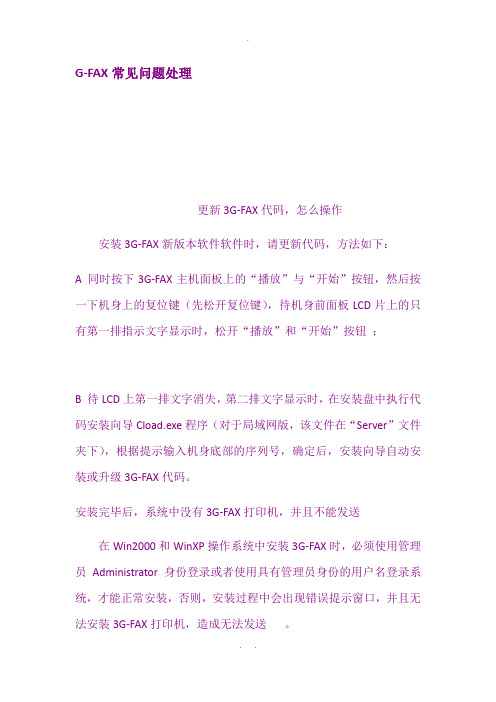
G-FAX常见问题处理更新3G-FAX代码,怎么操作安装3G-FAX新版本软件软件时,请更新代码,方法如下:A 同时按下3G-FAX主机面板上的“播放”与“开始”按钮,然后按一下机身上的复位键(先松开复位键),待机身前面板LCD片上的只有第一排指示文字显示时,松开“播放”和“开始”按钮;B 待LCD上第一排文字消失,第二排文字显示时,在安装盘中执行代码安装向导Cload.exe程序(对于局域网版,该文件在“Server”文件夹下),根据提示输入机身底部的序列号,确定后,安装向导自动安装或升级3G-FAX代码。
安装完毕后,系统中没有3G-FAX打印机,并且不能发送在Win2000和WinXP操作系统中安装3G-FAX时,必须使用管理员Administrator身份登录或者使用具有管理员身份的用户名登录系统,才能正常安装,否则,安装过程中会出现错误提示窗口,并且无法安装3G-FAX打印机,造成无法发送。
在管理员身份下安装完毕后,重新启动电脑,系统中的所有用户均可使用3G-FAX软件。
3G-FAX局域网版服务器端用户名和密码遗忘重新安装,用户名和密码将自动恢复为默认值。
安装新版软件,应注意那些问题1)对于Windows2000和WinXP用户,必须以管理员身份登录后安装。
2)局域网版服务器端或单机版软件安装新版软件,请更新3G-FAX代码。
3)局域网版客户端若需实现新版软件中新增加的功能,请同步更新客户端软件。
4)安装完毕后,请仔细检查系统设置是否需要更改,如本机、响铃次数、接收模式、局域网版“虚拟分机位数”是否和系统中设定的一致等。
3G-FAX局域网版客户端无法登录到3G-FAX服务器1)检查局域网是否畅通,各计算机是否能通过网络邻居互相访问,且保证客户机和服务器之间能互相“ping”(Windows网络命令通,如ping 192.168.0.99和ping 某计算机名称)。
2)检查双方机算机中是否安装网络防火墙软件包括,如瑞星、金山、卡巴斯基等,WINXP系统自带防火墙等,如果已经安装该类软件,检查是否禁止3G-FAX程序访问网络,若是,可有两种选择:暂时关闭防火墙;在防火墙设置中添加规则或端口(8800和8801)。
理光 FAX 330 使用手册

理光 FAX 330 使用手册基本功能台式/g3/公共电话网/a4、lt记录纸/原稿148~216毫米/单页手动/220伏交流电安装传真机1、按下记录纸纸仓开关,打开记录纸仓。
2、根据记录纸宽度调整挡板(216毫米不需要)。
3、向下放入记录纸,纸卷出头向前抽出(远离传真机方向)。
4、双手按在记录纸仓两侧,顺箭头方向关闭纸仓,听到“咔嗒”锁紧声为止。
连接电话线1、将电话手机卷曲线分别连接到电话手机和传真机上接口中(左侧第一个电话插口)。
2、接电话外线到传真机上左侧第三个电话插口。
3、如果必要可以外接一部电话机到传真机上左侧第二个电话插口。
应答机使用1、插上电源插头(220伏交流电)。
2、“电源/通信中”指示灯点亮;功能灯和报警灯熄灭。
3、提起电话手机,听到“拨号音”,可以拨电话号码。
复印1、待机情况下,一页原稿字面向下靠左端放入原稿进稿台。
2、根据原稿选择适当的分辨率或半色调。
3、按[启动/复印]键,开始复印。
4、复印结束自动返回待机状态。
5、复印多稿可以在上页原稿结束时放入下一页原稿,重复2/3/4过程。
发送传真1、一页原稿字面向下靠左端放入原稿进稿台。
2、根据原稿选择适当的分辨率或半色调。
3、提起电话手机拨打对方传真/电话号码。
4、听到对方的传真音后按[启动/复印]键启动传真机,此时[电源/通信中]指示灯开始闪烁。
5、该页发送完后机器发出7秒“哗--哗--哗”声音,同时[电源/通信中]指示灯快速闪烁,提示如果发送多页报请插入下一页稿件。
6、如果发送结束,挂上电话手机,发送结束机器回到待机状态。
接收传真按[自动接收]键,使[自动接收指示灯]熄灭,机器处于电话模式;反之,机器处于自动接收方式。
电话模式下的接收:1、电话振铃后,提起电话手机与对方通话。
2、对方如果发送传真并且准备就绪,按[启动/复印]键。
3、挂上电话手机。
4、接收开始,[电源/通信中]指示灯开始闪烁;接收结束,机器自动返回待机状态。
- 1、下载文档前请自行甄别文档内容的完整性,平台不提供额外的编辑、内容补充、找答案等附加服务。
- 2、"仅部分预览"的文档,不可在线预览部分如存在完整性等问题,可反馈申请退款(可完整预览的文档不适用该条件!)。
- 3、如文档侵犯您的权益,请联系客服反馈,我们会尽快为您处理(人工客服工作时间:9:00-18:30)。
3G-FAX单机版操作指南
基本配备:
3G-FAX主机一台、3G-FAX管理器软件光盘一张,串口线一条、电源一个、电话线一条。
硬件连接:
1、用串口线连接3G-FAX的串口和电脑串口
2、将外线电话线连接至3G-FAX的外线接口
3、用电话线连接3G-FAX的话机接口和电话机
4、将电源线连接至3G-FAX的电源接口
5、将电源插入电源插座。
系统自检后即开始工作!
软件安装:
将随机的3G-FAX安装盘插入光驱,在”3G-FAX_V366”目录下找到setup.exe,双击运行,依提示即可完成软件安装。
以上连接安装完毕,3G-FAX管理器的图标会在桌面上显示,双击该图标进入管理器,3G-FAX开始正常工作!
注:3G-FAX中“传真”专指可与普通传真机互传的图像格式文件;“文件”为电脑中任何格式的文件,包括Word、Excel、声音、彩色图片、动画、线路图、程序等等,“文件”只能在对方是3G-FAX时发送。
界面说明:
使用前准备:
1、设置发件人及拨号前缀
打开3G-FAX管理器“菜单栏”的“设置”项选中“设置发件人及拨号前
缀”设置发件人名称(多数设置为公司名称)设置拨号前缀。
2、3G-FAX系统设置
打开3G-FAX管理器“菜单栏”的“设置”项中,选择“3G-FAX系统设置”设置本机传真号码设置自动接收之前响铃次数。
3、将您常用的传真号码输入到电话簿
收发传真:
1、发送传真
打开3G-FAX管理器“资源管理器窗口”中查到需要发送的传真文件拖动该文件至“文件收发窗口”的“发送传真”项,出现“3G-FAX发送传真”界面依提示发送传真。
2、通过文件编辑软件发送传真
在文件编辑软件中编辑传真文件编辑完毕后选择文件打印功能选择3G-FAX传真机依提示发送传真。
3、传真群发
打开3G-FAX管理器选择需发送的文件拖至“文件收发窗口”的“传真群发”依提示完成传真操作。
4、手动发送传真
若您未能确定接收传真方的传真机是否设置为自动接收,则推荐使用手动发送传真。
方法是:在“3G-FAX发送传真”界面选择“手工发送”,按“确定”键,用连接至3G-FAX的电话机拨通对方传真号码且听到传真音后,点击“确定”即可。
5、异地提取传真
若您在外地想提取3G-FAX中的传真,只需从异地传真机拨通3G-FAX号码,在听到欢迎词时按‘9’键随即输入四位用户密码(出厂设置为1234),根据提示按“3”键进入提取传真程序,在听到“请按开始键”后,按传真机上的“Start”(或开始)键开始提取传真。
6、浏览传真和文件。
